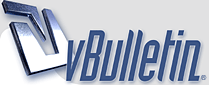
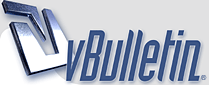 |
{{ درس عمل ورقة الكوتشينه }}
السلام عليكم ورحمة الله وبركاته درس اليوم بسيط جداً ولكن شرحه يطول لما له من أهمية وذلك لتعدد الأيقونات المستخدمة فيه والتي سوف تكون لدى المتعلم خلفية كاملة عنها تفيده في المستقبل درس اليوم كما هو واضح بالعنوان وهو عمل ورقة اللعب أو كما تسمى بالكوتشينه نموذج مبدئي / http://www.m5zn.com/uploads2/2012/3/...ypfl1jdhdg.jpg نبدأ الدرس بسم الله بداية نفتح عمل جديد ولتكن خلفيته سوداء والطريقة كالتالي / File + New http://www.m5zn.com/uploads2/2012/3/...8uf12vo6xw.jpg بعدها سيفتح لنا المربع المطلوب نضع به القيم التالية http://www.m5zn.com/uploads2/2012/3/...izscgo2qa5.jpg قد لا يكون لديك خيار باللون الأسود - فقط اجعله باللون الابيض وسنحوله للأسود لا حقاً كما في الشكل السابق تختار كلمة White ومن ثم تضغط على الـ OK بعد ذلك سيظهر لك المربع باللون الابيض ------------------------ لتحويله الى الأسود اتبع الآتي : http://www.m5zn.com/uploads2/2012/3/...bijuqukwhv.jpg إذا لم يكن لديك مربع التلوين بالشكل أعلاه إضغط على السهم الصغير المقوس فوق المربع ليصبح الاسود في الواجهة والأبيض في الخلفية بعدها سوف تذهب للتعبئة بواسطة هذه أيقونة التعبئة بصورة الجردل نضغط عليها ومن ثم نضغط على مسرح العمل http://www.m5zn.com/uploads2/2012/3/...kxj7s7r3vl.jpg -------------------------- سيصبح المربع أسوداً كما هو واضح بالصورة http://www.m5zn.com/uploads2/2012/3/...n8z89q24ld.jpg الآن تم تلوين الخلفية المطلوبة باللون الأسود ولعمل ورقة الكوتشينة نتبع الآتي : نعود لمربع التلوين ونضغط السهم الصغير المقوس لنقلب اللون ليصبح الأبيض في الواجهة والأسود في الخلفية كما في الشكل http://www.m5zn.com/uploads2/2012/3/...whsjnx5fsd.jpg ------------------------- بعد تعيين اللون الابيض نذهب لهذه الأيقونة والخاصة بالأشكال ونختار منها كما هو واضح Rounded Rectangle Tool http://www.m5zn.com/uploads2/2012/3/...28lsp604in.jpg ------------------------- بعدها سنفتح لير جديد كالتالي ومن بعدها موافق OK http://www.m5zn.com/uploads2/2012/3/...y8rj3m0mpg.jpg بعدها سنختار أداة الكتابة من عامود الأدوات كما هو واضح بالشكل نضغط على حرف الـ T http://www.m5zn.com/uploads2/2012/3/...pohv2aoz7k.jpg ------------------------- وبعدها سيتحرر للنا أدوات الخط ومنها المقاس بالقائمة العلوية وسنختار المقاس 18 أو أكبر كما يحلو لنا ويناسب كما في الشكل http://www.m5zn.com/uploads2/2012/3/...mscwkjnobt.jpg -------------------------------- بعدها سنضغط على مربع التلوين والخاصة بالخطوط وهو في القائمة العلوية كما في الشكل نضغط على المربع رقم 1 ليفتح لنا مربع الإألوان ومن ثم الرقم 2 علينا إيجاد اللون الاحمر ومن الرقم 3 نحدد لون الحمرة المطلوبة وبعدها نضغط موافق Ok كما في الشكل : http://www.m5zn.com/uploads2/2012/3/...dkfy68dkit.jpg قد يكون مقاس الرقم كبيراً او صغيراً ولكن للتعديل عليه نتبع الآتي : من القائمة العلوية نضغط على كلمة Edit ومن ثم ستنسدل قائمة سنختار منها Free Transform كما في الشكل : http://www.m5zn.com/uploads2/2012/3/...eh1igc4pfg.jpg ----------------------------- بعدها سيتحرر لنا الحرف للتعديل عليه - علينا الضغط بالماوس على أي من المربعات الصغيرة بالزوايا ونحاول تصغير الحرف او تكبيره بالشكل الملائم كما في الشكل : http://www.m5zn.com/uploads2/2012/3/...83jkwimamd.jpg بعدها من الكيبورد سنضغط على إنتر Enter ليختفي التحديد نتابع الدرس |
الآن سنضيف لير جديد كما تعلمنا إضافته في السابق وبعدها من عامود الأيقونات نضغط على أيقونة الأشكال ومن ثم نضغط على الشكل الموضح Custom Shape Tool كما في الشكل : http://www.m5zn.com/uploads2/2012/3/...pszh2ufvnw.jpg الآن سيظهر لنا مربع الأشكال أسفل القائمة العلوية كما هو موضح نضغط على السهم الصغير بالرقم 1 لظهور الأشكال الاساسية بعدها نضغط على السهم الصغير بالرقم 2 ومن ثم نختار كلمة All من القائمة المنسدلة ليظهر لنا جميع الاشكال الموجودة بالجهاز كما في الصورة : http://www.m5zn.com/uploads2/2012/3/...gg5g70z4x0.jpg ها هي الأشكال جميعها قد ظهرت سنختار منها أي صورة خاصة بالكوتشينه وأنا اخترت صورة القلب كما هو موضح وبعدها ننقر بالماوس في اي مكان فارغ خارج العمل ليختفي المربع http://www.m5zn.com/uploads2/2012/3/...3wgm4x50o4.jpg -------------------------- بعد اختيار القلب نأتي لمسرح العمل وتحت الحرف A الذي كتبناه نسحب بالماوس ليتكون لدينا صورة قلب صغير ومنها إن كان حجمه مناسباً ليس عليك سوى الضغط على السهم الاسود الذي بأعلى عامود الايقونات ومن الكيبورد بالاسهم لنحدد مكانه المناسب الآن نتجه لصندوق الليرات وندمج الليرين مع مع لير الحرف A ولير الشيب الخاص بالقلب والطريقة سهله : من الكيبورد نضغط على مفتاح Ctrl ونستمر بالضغط ومن ثم بالماوس نعلم على لير الكتابه ولير الشيب وبعدها سنترك مفتاح الـ Ctrl ليصبحا بهذا الشكل http://www.m5zn.com/uploads2/2012/3/...o0waenoiub.jpg الآن كي ندمجهما مع بعض : من الكيبورد نضغط على مفتاح Ctrl + E ليصبحا ليراً واحداً الآن نعمل نسخه للير نفسها وذلك بالضغط كليك يمين بالماوس على اللير المعلم بالأزرق وستنسدل قائمة نختار منها Duplicate Layer كما هو واضحاً بالشكل : http://www.m5zn.com/uploads2/2012/3/...wb3v7cr9td.jpg http://www.m5zn.com/uploads2/2012/3/...6orw129yl1.jpg بعد عمل النسخة للير نتجه للقائمة العلوية ونختار Edit ومنها تنسدل قائمة نختار منها التالي : Transform كذلك تنسدل قائمة صغيرة نختار منها Rotate وذلك لتدوير الشكل كما في الصورة : http://www.m5zn.com/uploads2/2012/3/...lm93sjyqpx.jpg بعد إعطاء الأمر أعلاه نقوم بتدوير الشكل بالماوس جهة اليمين أو اليسار ونجعله رأساً على عقب حتى يصبح الشكل لدينا هكذا : http://www.m5zn.com/uploads2/2012/3/...eqyi4hdy9l.jpg ----------------------- بعدها من الكيبورد نضغط على إنتر Enter لينخفي التحديد ومن ثم بالماوس نسحب النسخة إلى الأسفل الجهة اليمنى بالمقابل ونضعها بالشكل الملائم كما في الصورة : http://www.m5zn.com/uploads2/2012/3/...2fbitmpxmz.jpg الآن نضيف لير جديد أيضاً كما فعلنا في السابق وبعدها لايقونة الاشكل لناتي بالقلب من جديد ولكن هذه المرة سنضعه في منتصف الورقة وبشكلٍ اكبر كما في الصورة : http://www.m5zn.com/uploads2/2012/3/...f771q6b4yb.jpg انتهى الدرس وإذا لديكم لمسات إضافية آخرى عليها لا يمنع - فهذه لمستي أنا بعد عدة إضافات مع التحية والتقدير : http://www.m5zn.com/uploads2/2012/3/...w4cjqrsynb.jpg |
ما شاء الله عليك أخي أبو سامي .. نعجز دائماً عن مجاراة أفضالك ونعجز أن نحصيها .. وكلمات الشكر تعجز أن توفيك حقك .. أدامك الله لنا ذخراً .. |
ماشاء الله اخى الفاضل ابو سامى
يسلموووووووووا على هذا الدرس الرائع والمميز رغم انه طويل ...ولكن ان شاء الله لنا محاولة لتطبيقة بأذن الله لك تحياتى واحترامى لشخصك العزيز |
جهد تشكــر عليه جزيل الشكــر..
شرح وافــي وتطبيق رائع.. في انتظار جديد ابداعك دوماً.. |
فعلا درس سهل وممتع النقاط واضحه جدا
هذي صوره من التطبيق .. http://a3zz.net/upload/uploads/image...f2a7fd57a9.png ما كملته لان النقطه هذي .. بعد عمل النسخة للير نتجه للقائمة العلوية ونختار Edit ومنها تنسدل قائمة نختار منها التالي : Transform كذلك تنسدل قائمة صغيرة نختار منها Rotate وذلك لتدوير الشكل ما تطبقت معي .. والنقاط واضحه أخوي عازف .. أشكرك ع الدرس دائما تتحفنا بابداعاتك ومهاراتك .. بانتظار ابداعك في دروس اخري |
يعطيكم العوافي جميعاً على كرم مداخلاتكم
اختي الفاضله ام سامح : الدرس ليس طويلا وبإمكاني تطبيقه في خمس خطوات فقط ولكن كي يكون واضحاً من الألف إلى الياء شرحته لكم بالصور جملةً وتفصيلا حيث من لديه الرغبة في التعلم لا تخفى عليه نقطة في الموضوع - سوف انتظر تطبيقكِ إن شاء الله 0 الاخت الكريمة وردة الامل يعطيكِ الف عافيه لقد انجزتِ ثلثي العمل ولم يتبقى سوى الثلث أتمنى في إعادة التطبيق مرة أخرى في وقت فراغكِ ولكِ الشكر أنتي على اهتمامك وتطبيقكش الرائع لا عدمتكِ تحيتي وجل تقديري . |
تسلم ابو سامي على هالشرح الوافي
ربي يعطيك العافيه |
سلمتِ ودمتِ ويعطيكِ ألف عافيه اختي شوق على عطر مداخلتكِ وجمال متابعتكِ لا عدمتكِ
تقبلي تحيتي وجل تقديري . |
| الساعة الآن 05:14 AM. |
Powered by vBulletin® Version 3.8.9
Copyright ©2000 - 2024, Jelsoft Enterprises Ltd.